Vim - Menjadi Akrab
Dimulai dengan bagian ini kita akan mengotori tangan kita dengan Vim. Dalam bab ini, kita akan membahas item berikut -
Mulai Vim
Mode Vim
Buat file baru
Lihat file dalam mode hanya baca
Edit file yang ada
Mulai Vim
Vim sedikit berbeda dari editor berbasis GUI saat ini. Ini dapat dimulai dan digunakan dari GUI serta terminal.
Gunakan peluncur grafis
Untuk memulai Vim dari peluncur grafis cukup klik dua kali pada ikon gVim. Ini akan membuka jendela editor sebagai berikut -
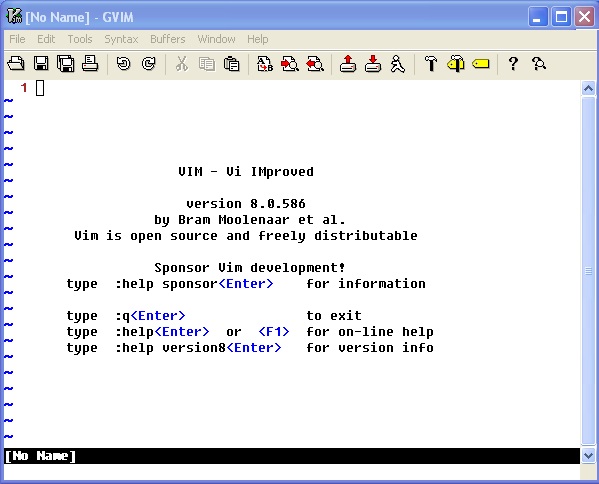
Gunakan terminal
Menggunakan Vim dari terminal akan identik pada platform Windows dan Linux. Lakukan langkah-langkah berikut untuk memulai dan keluar dari Vim dari terminal -
Buka terminal dan masukkan perintah vim sebagai berikut -
$ vimIni akan membuka Vim di terminal sebagai berikut -
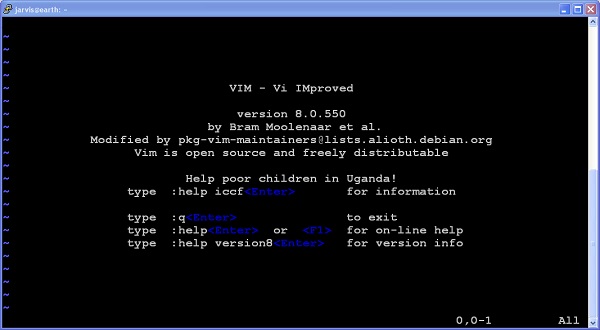
Untuk menutup ini, tekan tombol Esc diikuti oleh titik dua (:) dan q. Dalam Vim q perintah berarti berhenti. Perintah ini akan ditampilkan di sudut kiri bawah editor itu sendiri -

Mode Vim
Vim mendukung banyak mode. Bagian ini membahas beberapa mode penting yang akan digunakan sehari-hari.
Mode perintah
Ini adalah mode default di mana Vim dimulai. Kita bisa memasukkan perintah editor dalam mode ini. Kita dapat menggunakan berbagai perintah dalam mode ini seperti salin, tempel, hapus, ganti, dan banyak lagi. Kami akan membahas perintah ini di bagian selanjutnya.
NOTE − Here onwards, any Vim command without colon indicates that we are executing that command in command mode.
Mode sisipkan
Anda dapat menggunakan mode ini untuk memasukkan / mengedit teks. Untuk beralih dari perintah default ke mode penyisipan tekan tombol i. Ini akan menunjukkan mode saat ini di sudut kiri bawah editor.
Kita dapat memasukkan teks apapun setelah kita berada dalam mode penyisipan. Gambar di bawah menunjukkan ini -
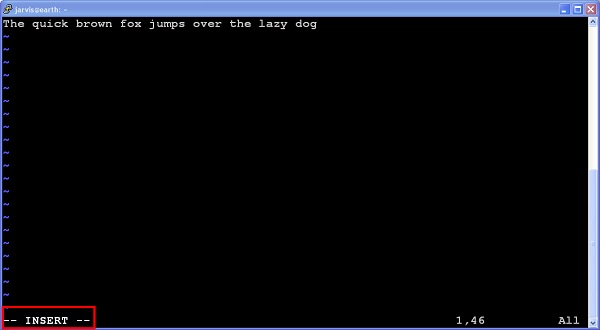
Gunakan tombol Escape untuk beralih kembali ke mode perintah dari mode ini.
Mode baris perintah
Mode ini juga digunakan untuk memasukkan perintah. Perintah dalam mode ini dimulai dengan titik dua (:). Misalnya, di bagian sebelumnya, perintah keluar dimasukkan dalam mode ini. Kita bisa masuk ke mode ini baik dari mode perintah atau mode penyisipan.
Untuk beralih dari mode perintah ke mode ini cukup ketik titik dua
Untuk beralih dari mode sisipkan ke mode ini tekan Escape dan ketik titik dua
Di bawah titik dua gambar di kiri bawah menunjukkan mode garis.
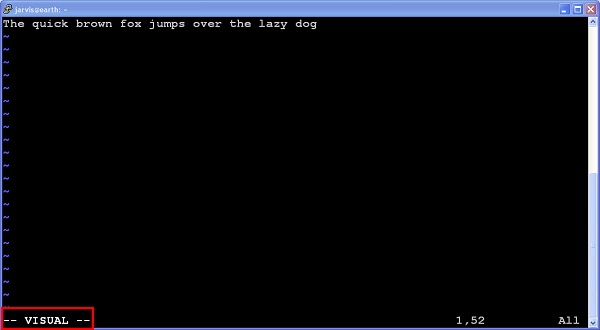
NOTE − Here onwards, any Vim command starting with colon indicates that we are executing that command in command line mode.
Mode visual
Dalam mode ini kita dapat memilih teks secara visual dan menjalankan perintah pada bagian yang dipilih.
Untuk beralih dari mode perintah ke mode visual, ketik v
Untuk beralih dari mode lain ke mode visual, pertama-tama alihkan kembali ke mode perintah dengan menekan Escape, lalu ketik v untuk beralih ke mode visual
Di bawah gambar sudut kiri bawah menunjukkan mode visual.
Buat file baru
Lakukan langkah-langkah di bawah ini untuk membuat dan menyimpan file baru -
Jalankan perintah berikut untuk membuka Vim
$ vimKetik perintah berikut di Vim
:edit message.txtBeralih ke mode sisipkan
Ini akan memuat ulang file jika, sudah ada
iMasukkan beberapa teks
Beralih kembali ke mode perintah
EscSimpan perubahan ke file
:wSekarang file message.txt akan dibuat.
Keluar dari Vim
:qBuka file dalam mode hanya baca
Gunakan opsi –R untuk membuka file dalam mode read-only
$ vim -R message.txtDi bawah gambar sudut kiri bawah menunjukkan mode hanya-baca -
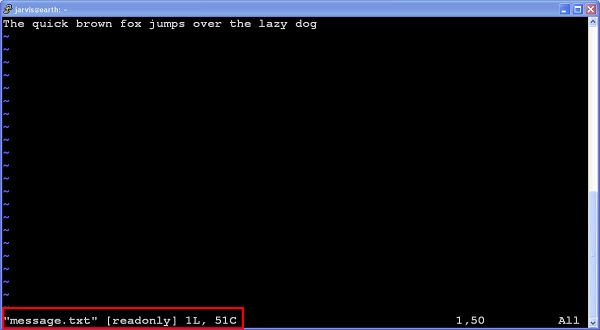
Atau Anda dapat menggunakan perintah view untuk mendapatkan hasil yang sama.
$ view message.txtEdit file yang ada
Lakukan langkah-langkah di bawah ini untuk mengedit file yang ada -
Buka file menggunakan Vim
$ vim message.txtBeralih ke mode sisipkan dan masukkan beberapa teks di sana.
iKeluar dari editor tanpa menyimpan perubahan
:q!Simpan perubahan dan keluar dari editor menggunakan perintah berikut -
ATAU
:wq